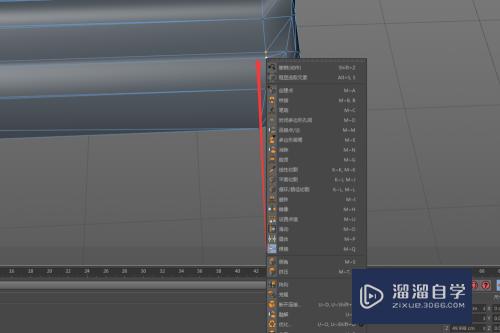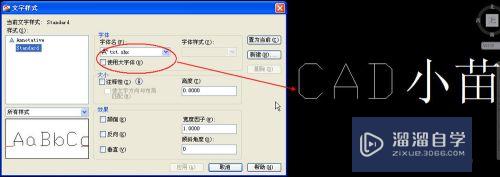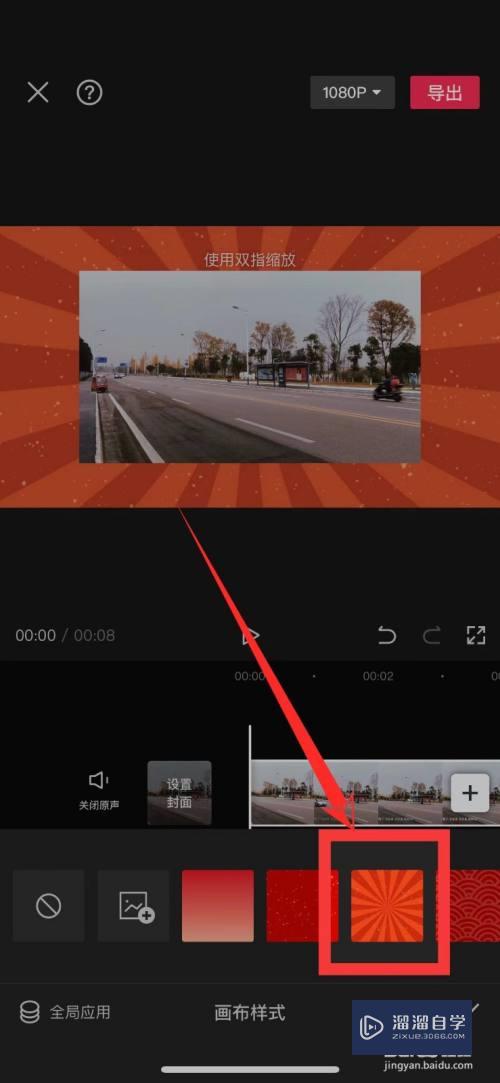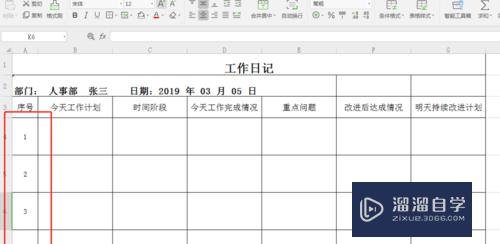CAD怎么利用Excel表格添加点集曲线(cad用excel数据生成点)优质
有时候在CAD里面测绘一个零件的尺寸。得到一系列的点。如何快速的 将这些点连起来。形成以一段连续的曲线。这个时候我们可以借助Excel来完成。那么CAD怎么利用Excel表格添加点集曲线?快来学习这个技巧吧!
工具/软件
硬件型号:神舟(HASEE)战神Z7-DA7NP
系统版本:Windows7
所需软件:CAD2007。Excel2006
方法/步骤
第1步
首先我没要把我们测量的点集添加到Excel表格里面。用比如A列为x。B列为Y。增加辅助列C列。C列存放坐标点格式。
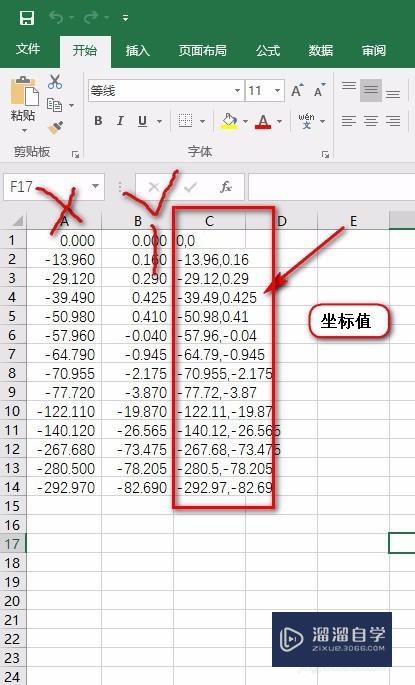
第2步
一点坐标为C1=A1&","&B1;以此类推对A。B列所有点进行坐标格式化。
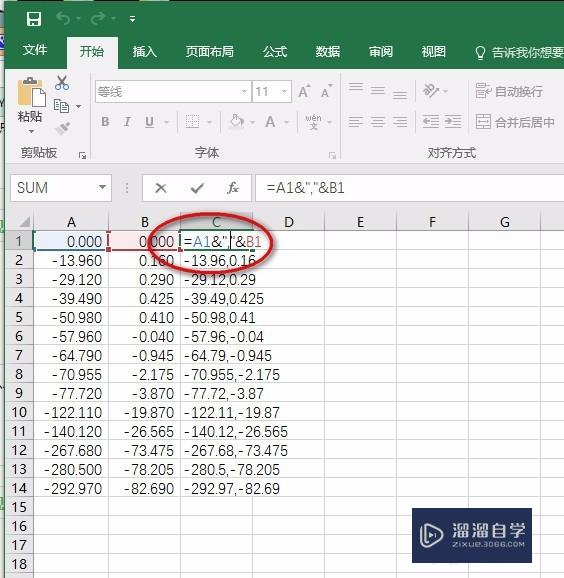
第3步
新建一个记事本文件。 复制所有C列坐标点数据。粘贴至txt文档。
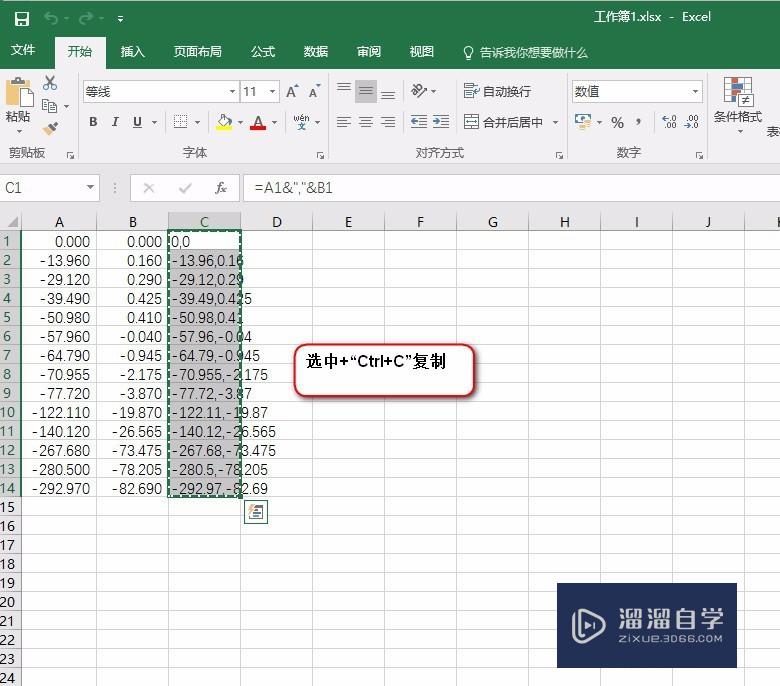
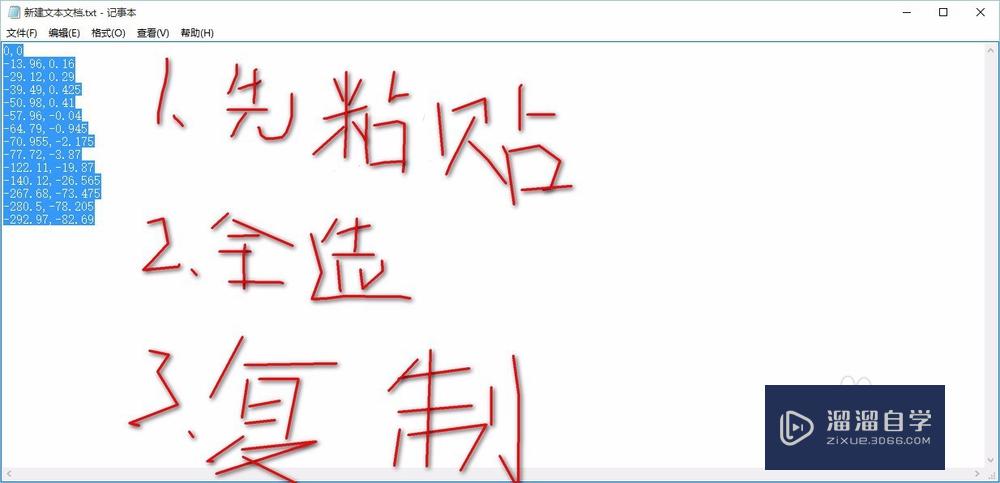
第4步
复制TXT文档内所有坐标点。进入cad2007.
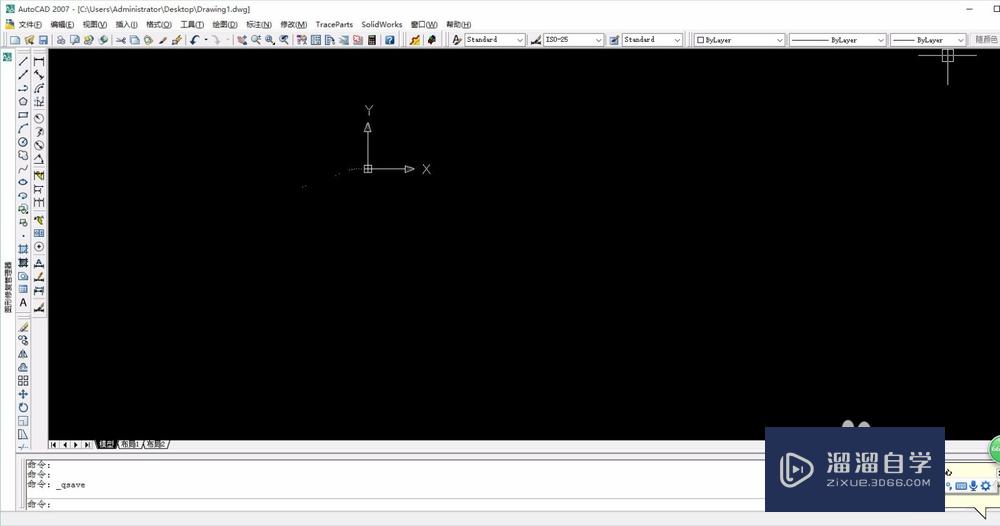
第5步
选择多段线。在命令行粘贴入复制的TXT文档坐标点。
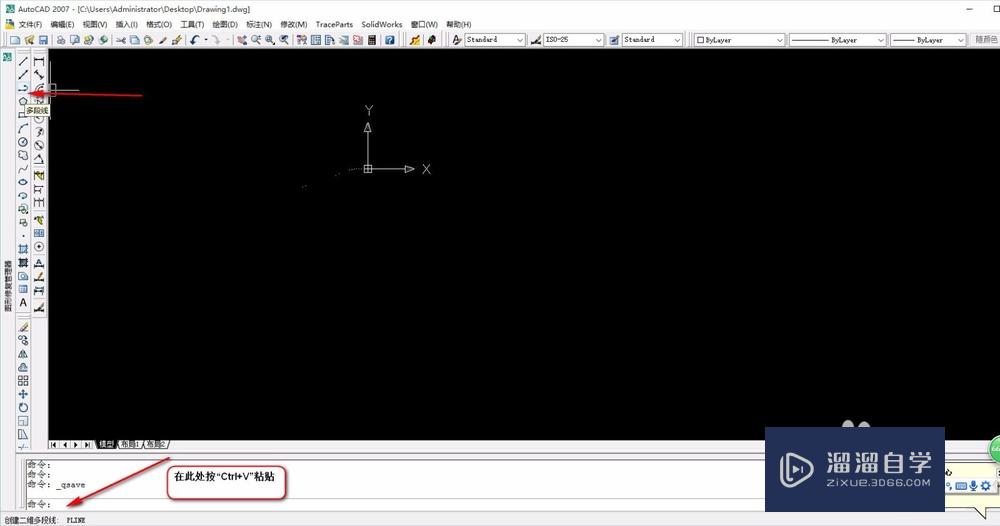
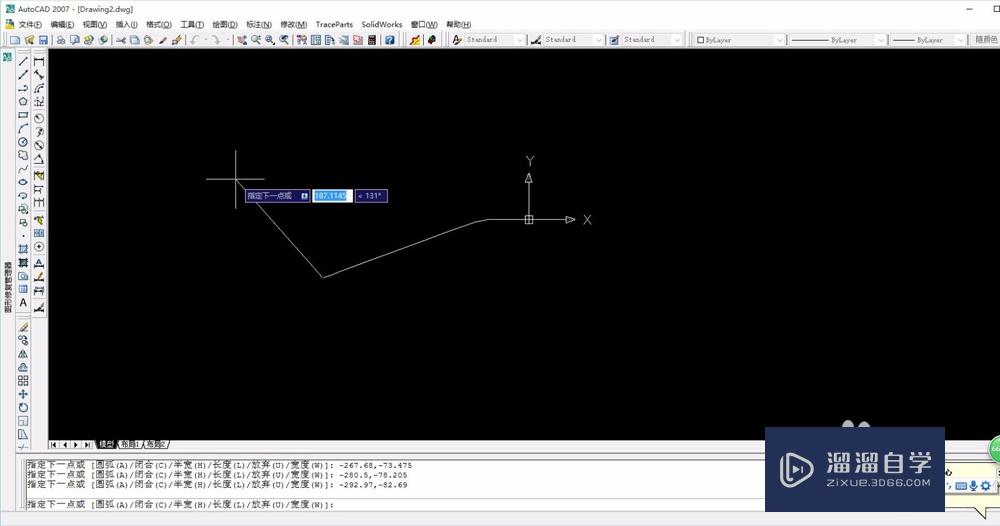
第6步
这个方法还可以用作批量添加点击。方法类似。选择点。命令栏粘贴。
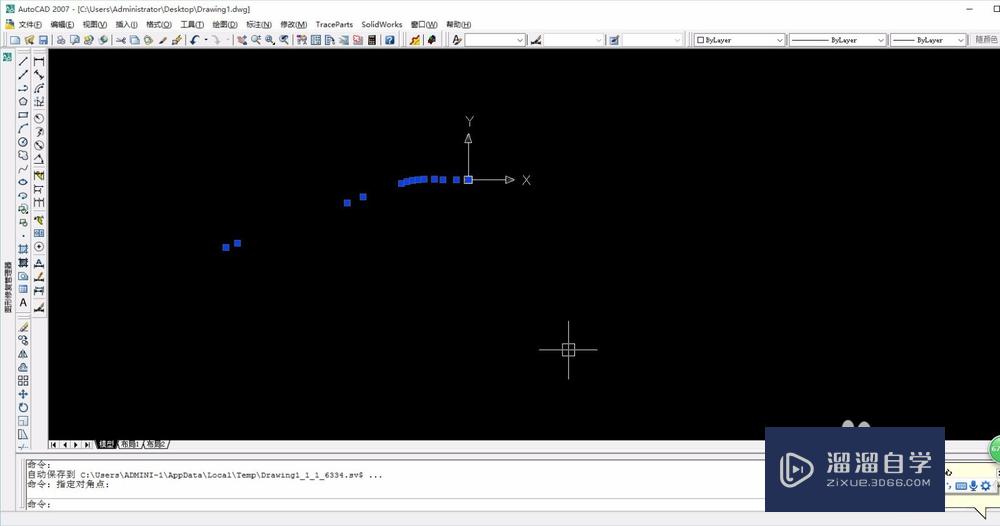
以上关于“CAD怎么利用Excel表格添加点集曲线(cad用excel数据生成点)”的内容小渲今天就介绍到这里。希望这篇文章能够帮助到小伙伴们解决问题。如果觉得教程不详细的话。可以在本站搜索相关的教程学习哦!
更多精选教程文章推荐
以上是由资深渲染大师 小渲 整理编辑的,如果觉得对你有帮助,可以收藏或分享给身边的人
本文标题:CAD怎么利用Excel表格添加点集曲线(cad用excel数据生成点)
本文地址:http://www.hszkedu.com/57304.html ,转载请注明来源:云渲染教程网
友情提示:本站内容均为网友发布,并不代表本站立场,如果本站的信息无意侵犯了您的版权,请联系我们及时处理,分享目的仅供大家学习与参考,不代表云渲染农场的立场!
本文地址:http://www.hszkedu.com/57304.html ,转载请注明来源:云渲染教程网
友情提示:本站内容均为网友发布,并不代表本站立场,如果本站的信息无意侵犯了您的版权,请联系我们及时处理,分享目的仅供大家学习与参考,不代表云渲染农场的立场!